笔记本怎么当主机连接显示器用,笔记本电脑如何作为主机连接显示器使用
- 综合资讯
- 2025-03-13 23:25:43
- 4

笔记本可以作为主机连接显示器使用,只需通过HDMI、VGA或DVI等接口将笔记本与显示器相连即可,具体步骤如下:1. 确认笔记本和显示器的兼容性;2. 将HDMI线缆一...
笔记本可以作为主机连接显示器使用,只需通过HDMI、VGA或DVI等接口将笔记本与显示器相连即可,具体步骤如下:1. 确认笔记本和显示器的兼容性;2. 将HDMI线缆一端插入笔记本的视频输出端口,另一端插入显示器的视频输入端口;3. 打开笔记本和显示器电源;4. 在笔记本上设置显示器分辨率和刷新率;5. 完成以上步骤后,笔记本就可以作为主机连接显示器使用了。
在当今科技飞速发展的时代,笔记本电脑凭借其便携性和多功能性成为了许多人的首选设备,有时候我们可能需要将笔记本电脑用作主机来连接外接显示器,以获得更大的屏幕空间或更高的显示效果,本文将详细介绍如何实现这一目标,并提供一些实用的技巧和建议。
准备工作
-
确认硬件兼容性
- 确保您的笔记本电脑具备必要的输出接口(如HDMI、DisplayPort等)以及相应的驱动程序支持。
- 检查外部显示器是否具有与笔记本电脑相匹配的输入端口。
-
准备必要的电缆和适配器
- HDMI线缆:适用于大多数现代笔记本电脑和高清显示器之间的高速数据传输。
- DisplayPort转接头/线缆:如果您的外部显示器只支持DisplayPort接口,则需要相应的转换工具。
- USB-C转接头:某些高端笔记本电脑可能采用USB-C接口进行视频输出,此时需确保有合适的转接头。
-
安装必要的软件
- 在Windows系统中,通常不需要额外安装任何软件即可直接通过系统设置调整分辨率和其他显示参数。
- 对于MacOS用户而言,只需在系统偏好设置中找到“显示”选项并进行相应配置即可。
-
备份重要数据

图片来源于网络,如有侵权联系删除
在进行任何硬件连接之前,务必先备份所有重要的文档和工作进度,以防万一出现意外情况导致数据丢失。
实际操作步骤
Windows系统下的连接方法
- 打开电源并启动笔记本电脑。
- 将HDMI线的一端插入笔记本电脑的视频输出端口,另一端连接到外部显示器的对应输入端口。
- 如果是首次连接,系统可能会提示您选择默认显示器或者手动添加新显示器,请按照指示完成设置过程。
- 进入桌面后右键点击空白区域,选择“显示设置”,然后在弹出的窗口中选择“高级显示设置”。
- 在此界面下,您可以更改分辨率、刷新率以及其他相关参数以满足个人需求。
- 关闭笔记本电脑盖子以测试整个系统的稳定性。
MacOs系统下的连接方法
- 同样地,开启电源并启动MacBook Pro或其他型号的苹果笔记本电脑。
- 使用专用的HDMI转接头或DisplayPort转接头将HDMI线缆一端插入笔记本电脑的视频输出端口,另一端连接到外部显示器的对应输入端口。
- 启动Mac后,点击菜单栏中的Apple标志,然后选择“系统偏好设置”>“显示”。
- 您可以调整分辨率、亮度等基本设置,同时也可以选择主显示屏的位置(即哪个屏幕作为主要工作区)。
- 完成上述设置后,就可以开始享受双屏或多屏协同工作的便利了!
常见问题及解决方案
-
无法识别外部显示器
- 检查所有连接是否牢固且正确无误;
- 重启计算机尝试重新识别;
- 更换不同类型的线缆或接口再次测试。
-
画面延迟或不稳定
- 调整刷新率和分辨率至适合当前设备的最佳状态;
- 关闭不必要的后台应用程序减少资源占用;
- 尝试更新显卡驱动程序以确保最新版本的支持。
-
色彩失真或模糊
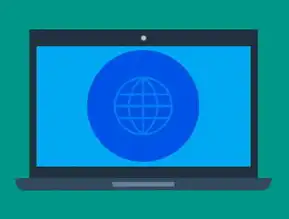
图片来源于网络,如有侵权联系删除
- 校准显示器色温与饱和度使其接近真实场景;
- 确认显示器已正确校准并且没有损坏迹象;
-
声音同步问题
- 确认音频输出源设置为正确的设备;
- 检查音量控制是否处于适当位置;
- 若仍存在问题则考虑更换高质量的音频线缆。
-
其他疑难杂症
- 参考官方技术支持文档获取更多帮助信息;
- 加入相关论坛社区寻求同行经验分享和建议;
- 如有必要可联系售后服务部门协助解决故障。
随着科技的不断进步和发展,越来越多的人开始意识到多屏协作的重要性,无论是为了提高工作效率还是提升娱乐体验,都将受益于这种灵活多变的工作方式,掌握如何将笔记本电脑作为主机连接显示器是一项非常实用且值得学习的技能,希望这篇文章能够为您提供一些有用的信息和指导,让您更好地利用手中的每一台设备!
本文由智淘云于2025-03-13发表在智淘云,如有疑问,请联系我们。
本文链接:https://www.zhitaoyun.cn/1788544.html
本文链接:https://www.zhitaoyun.cn/1788544.html

发表评论